Als er geen kritieke bestanden zijn opgeslagen, reset u de pc
- Repareren Uw pincode is niet langer beschikbaar in Windows 11 verwijdert u de NGC-map via de herstelomgeving.
- Het probleem ontstaat door wijzigingen in de beveiligingsinstellingen op het apparaat.
- Blijf deze handleiding lezen om erachter te komen hoe onze experts het probleem hebben opgelost!
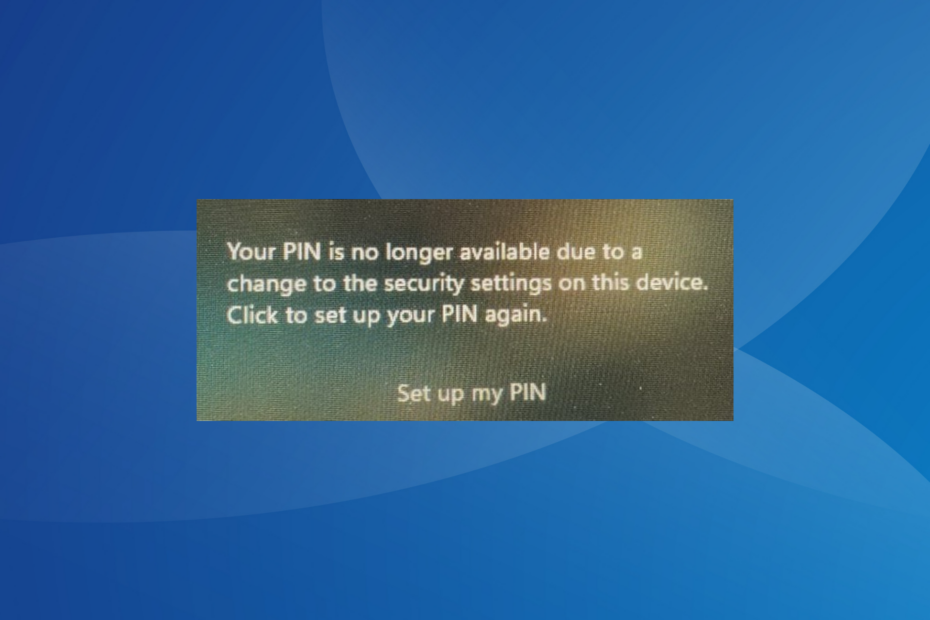
Vaak kunt u na het updaten van de pc of het uitvoeren van een fabrieksreset die alles wegvaagt, het volgende tegenkomen: Uw pincode is niet langer beschikbaar vanwege een wijziging in de beveiligingsinstellingen op dit apparaat in Windows 11. Het bericht verschijnt wanneer Windows een grote wijziging detecteert.
Dit omvat wijzigingen aan zowel de hardware als de software en zelfs enkele OS-updates die de beveiligingsinstellingen opnieuw configureren. Klik op de Mijn pincode instellen knop is in dit geval vruchteloos. Houd er rekening mee dat een reset niet de enige oplossing is. We hebben er nog veel meer gevonden!
Hoe los ik de fout Uw pincode is niet langer beschikbaar op Windows 11 op?
Voordat we beginnen met de enigszins complexe wijzigingen, probeer eerst deze snelle wijzigingen:
- Herstart de computer.
- Als u geen wijzigingen aan de pc heeft aangebracht, koppel dan alle externe apparaten los.
- Probeer een paar keer een nieuwe pincode in te stellen, zelfs als deze bij de eerste poging niet werkt.
- Als u onlangs services hebt uitgeschakeld of een schone start hebt uitgevoerd, schakelt u alle essentiële services opnieuw in.
- Forceer de pc driemaal en laat de automatische opstartreparatie voor de vierde keer in werking treden. Het zal proberen eventuele verkeerde configuraties met de opstartinstellingen op te lossen.
Als niets werkt, ga dan naar de volgende oplossingen.
- Hoe los ik de fout Uw pincode is niet langer beschikbaar op Windows 11 op?
- 1. Wijzig de pincode na het inloggen met het wachtwoord
- 2. TPM-gegevens wissen
- 3. Verwijder de Ngc-map
- 4. Wijzig het register
- 5. Reset het BIOS naar de standaardinstellingen
- 6. Verwijder recente Windows-updates
- 7. Reset de pc naar de fabrieksinstellingen
1. Wijzig de pincode na het inloggen met het wachtwoord
- Klik in het inlogscherm op de Inlogopties invoer en kies het wachtwoord voor uw aanmeldingswachtwoord.
- Voer het wachtwoord van uw Microsoft-account in om u aan te melden.
- Druk nu op ramen + I om de te openen Instellingen app, ga naar Rekeningen in het navigatievenster en klik op Inlogopties onder Account instellingen.
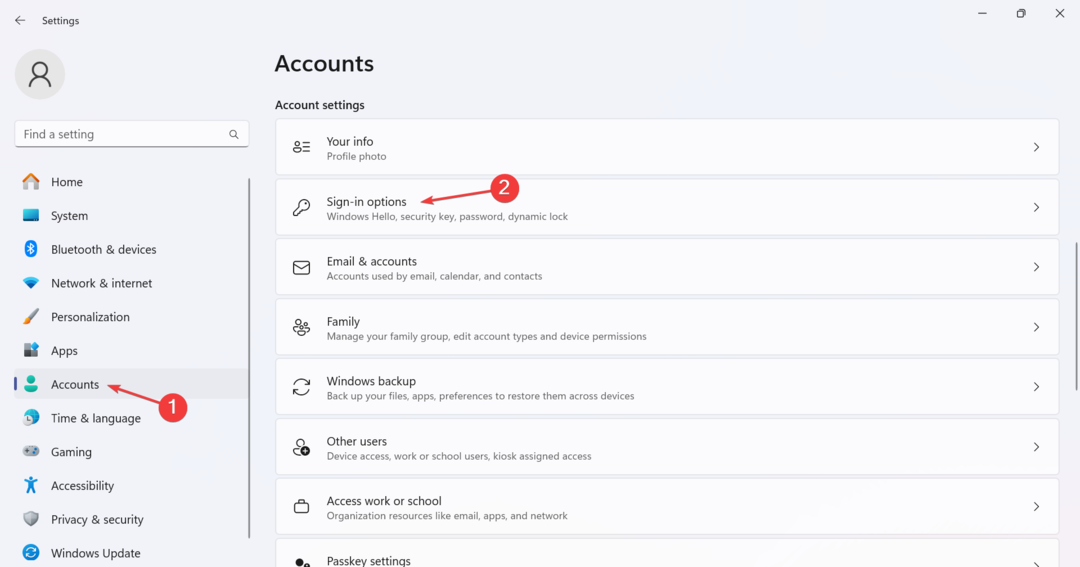
- Uitbreiden Pincode (Windows Hello)en klik op de Verwijderen om de momenteel ingestelde pincode te verwijderen.
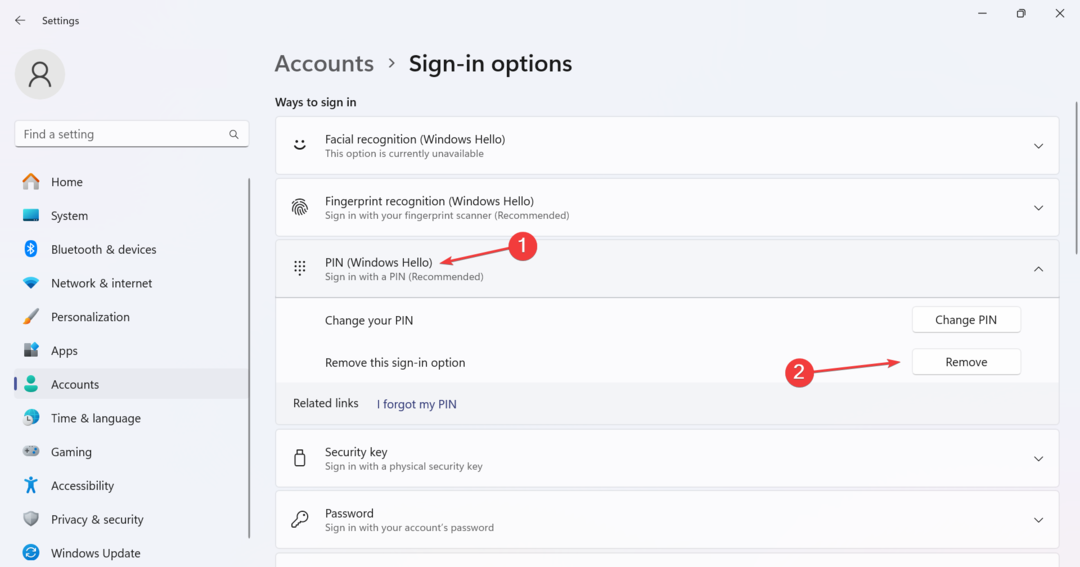
- Stel nu een nieuwe pincode in en u krijgt bij volgende inlogpogingen geen foutmelding.
2. TPM-gegevens wissen
- druk op ramen + S om de te openen Zoekopdracht menu, typ Beveiligingsverwerkerprobleemoplossen in het tekstveld en klik op het relevante resultaat.
- Selecteer een reden voor het wissen van de TPM, d.w.z. Windows Hello liet me een fout zien met betrekking tot TPM, uit het vervolgkeuzemenu.
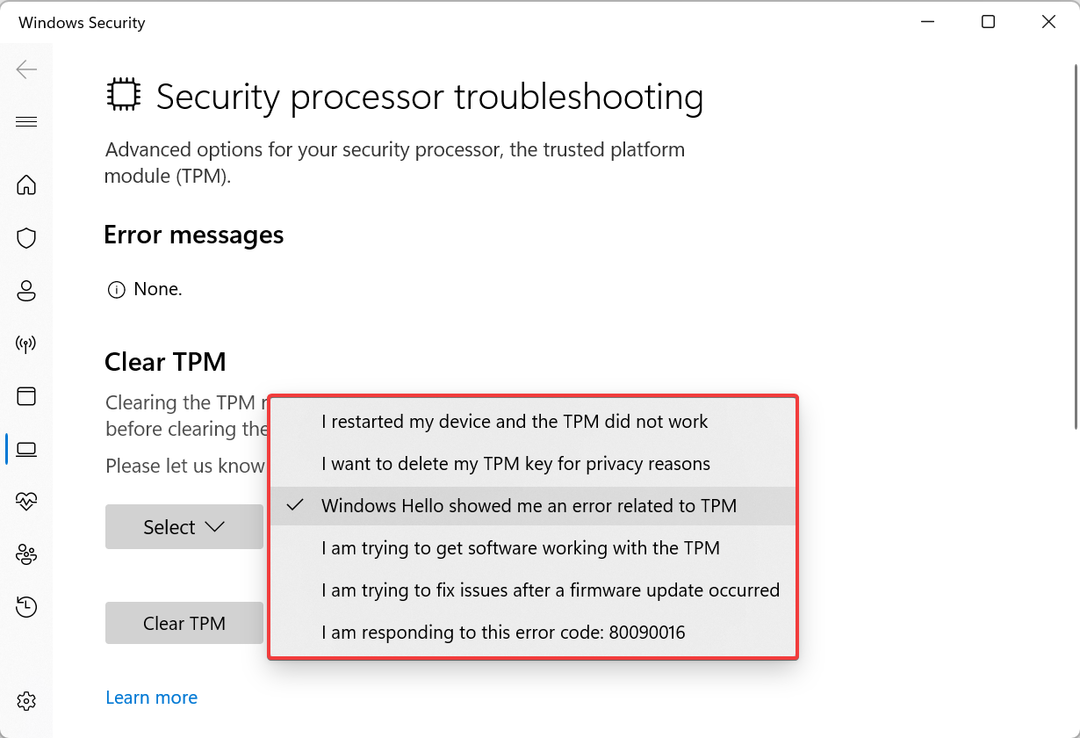
- Klik nu op de TPM wissen knop.
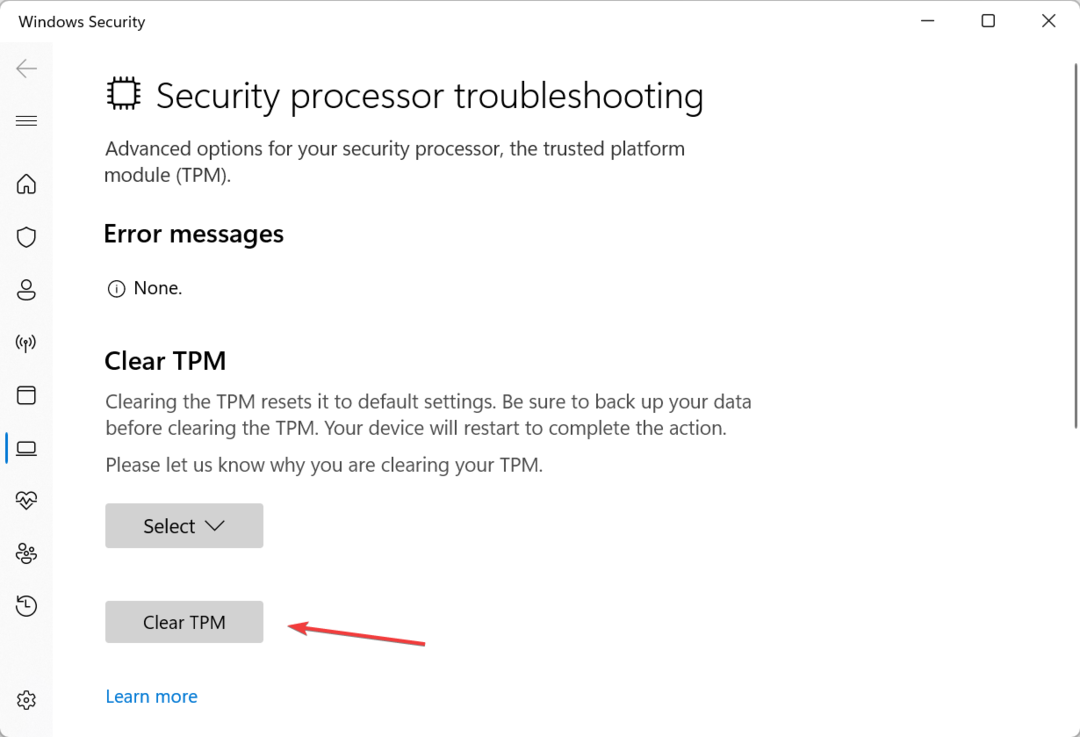
- Kies het juiste antwoord als er een bevestigingsvraag verschijnt en wacht vervolgens tot de pc opnieuw is opgestart.
- Bij de volgende keer inloggen zou u de pincode moeten kunnen wijzigen.
Wanneer de TPM (Trusted Platform-module) een verandering ziet, kom je de Uw pincode is niet langer beschikbaar fout in Windows 11. En tenzij jij maak de TPM leeg, worden er geen wijzigingen in de pincode geregistreerd.
Hoe we testen, beoordelen en beoordelen?
We hebben de afgelopen zes maanden gewerkt aan het bouwen van een nieuw beoordelingssysteem voor de manier waarop we inhoud produceren. Met behulp hiervan hebben we vervolgens de meeste van onze artikelen vernieuwd om daadwerkelijke praktische expertise te bieden over de handleidingen die we hebben gemaakt.
Voor meer details kunt u lezen hoe we testen, beoordelen en beoordelen bij WindowsReport.
3. Verwijder de Ngc-map
- Klik in het inlogscherm op de Stroom pictogram en houd vervolgens de knop ingedrukt Verschuiving toets en selecteer Herstarten.
- Klik op Problemen oplossen.
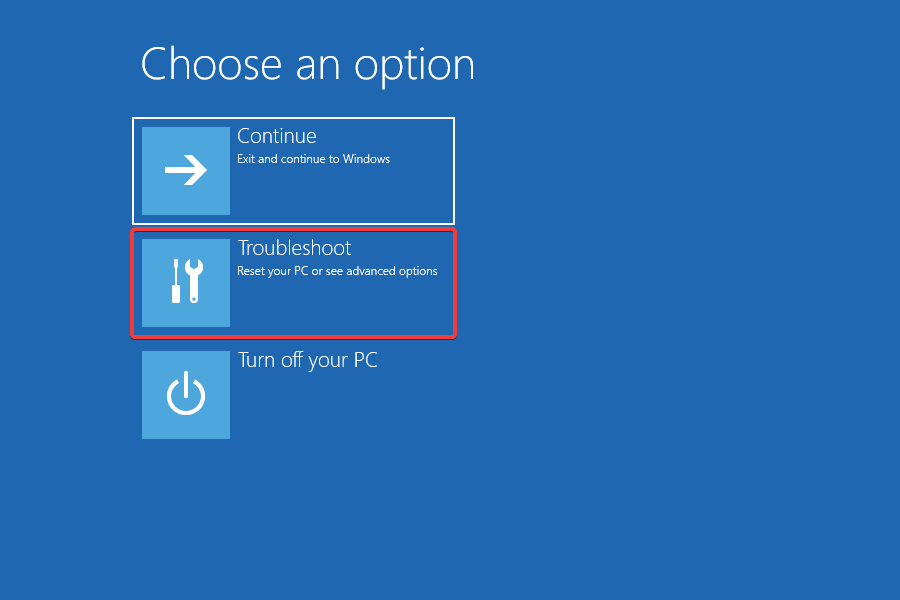
- Selecteer Geavanceerde mogelijkheden.
- Klik nu op Opstartinstellingen. (Dit is de Windows-herstelomgeving, en we zullen ernaar verwijzen in de volgende oplossingen)
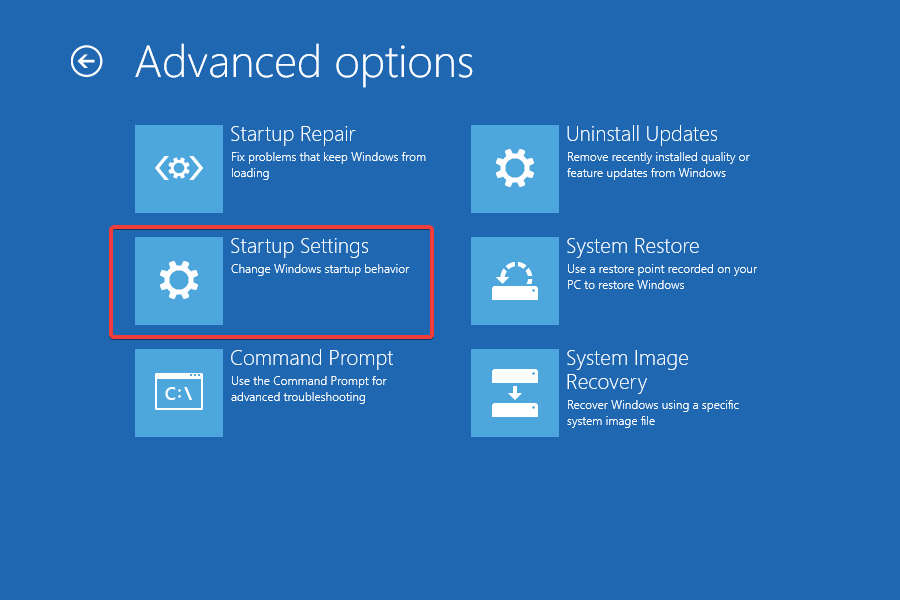
- Klik Herstarten.
- Druk nu op de 4 of F4 sleutel om toegang te krijgen Veilige modus.
- Zodra Windows is geladen, drukt u op ramen + E openen Bestandsverkenner, plak het volgende pad in de adresbalk en druk op Binnenkomen:
C:\Windows\ServiceProfiles\LocalService\AppData\Local\Microsoft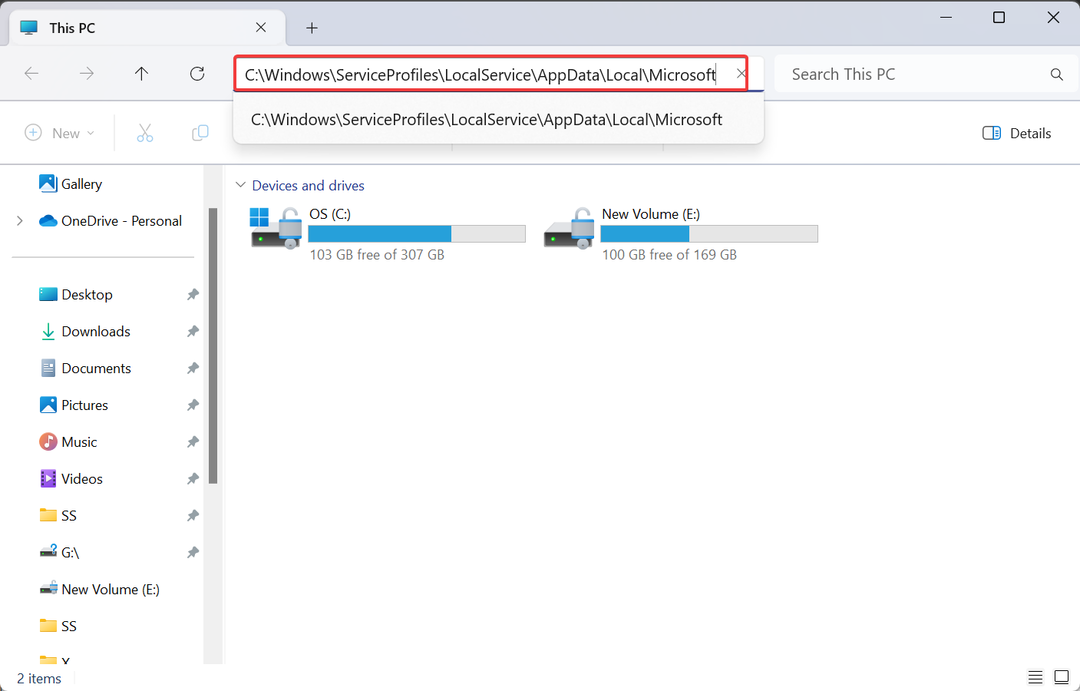
- Zoek nu de Ngc map, selecteer deze en druk op Verwijderen.
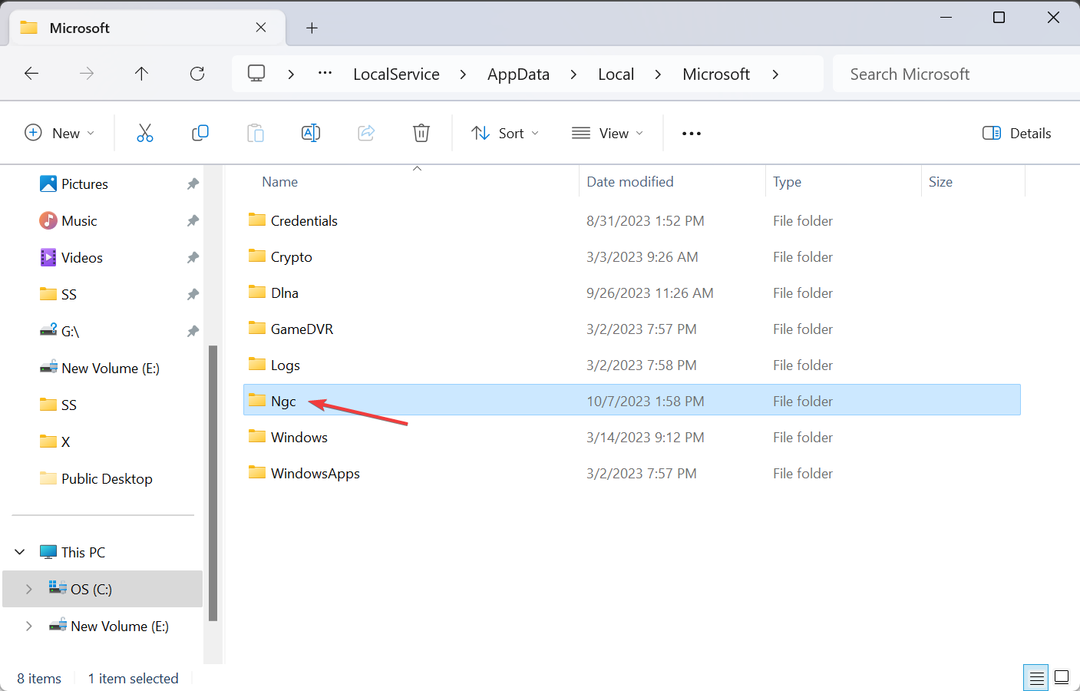
- Start de computer opnieuw op en idealiter zou u niet om een pincode moeten worden gevraagd. Nadat u bent aangemeld, maakt u indien nodig een nieuwe Windows-pincode aan.
De NGC-map slaat de aanmeldingsgegevens op en is niet toegankelijk zonder de vereiste rechten. Als er een machtigingsfout optreedt wanneer u het probeert te verwijderen, zorg er dan voor dat u bent aangemeld met een beheerdersaccount volledige controle over de map krijgen.
Dit helpt ook als je kan Windows Hello-pincode niet gebruiken.
4. Wijzig het register
- Ga vanuit het vergrendelscherm naar Windows RE (Herstelomgeving).
- Selecteer Opdrachtprompt uit de opties en voer uw gebruikersaccount en wachtwoord in als daarom wordt gevraagd.
- Plak nu de volgende opdracht en druk op Binnenkomen:
regedit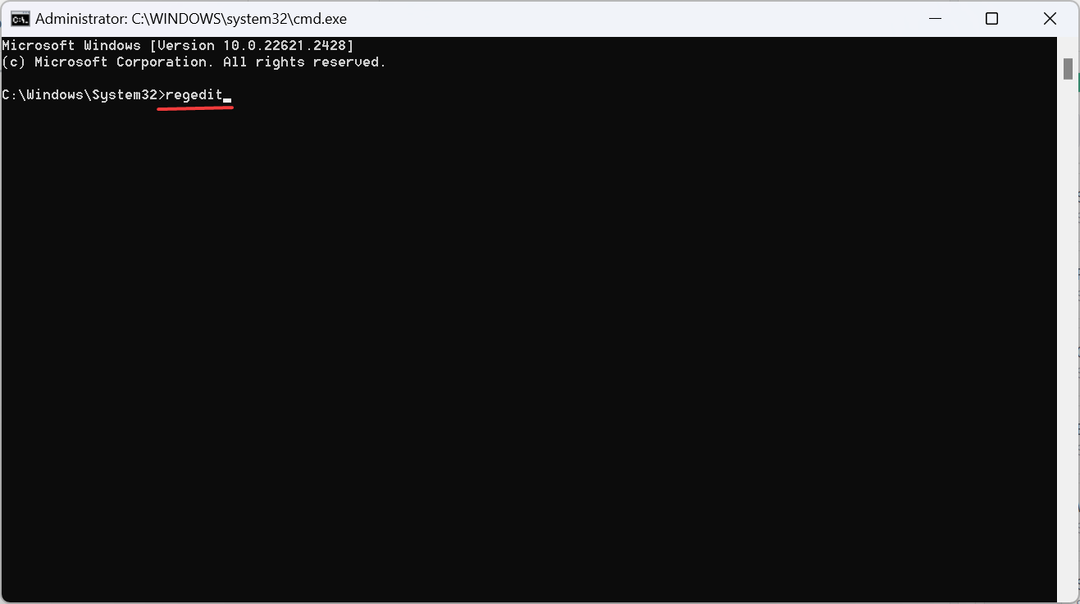
- Wanneer de Register-editor wordt geopend, selecteer HKEY_LOCAL_MACHINE klik in het linkerdeelvenster op de Bestand menu en selecteer Bijenkorf laden.
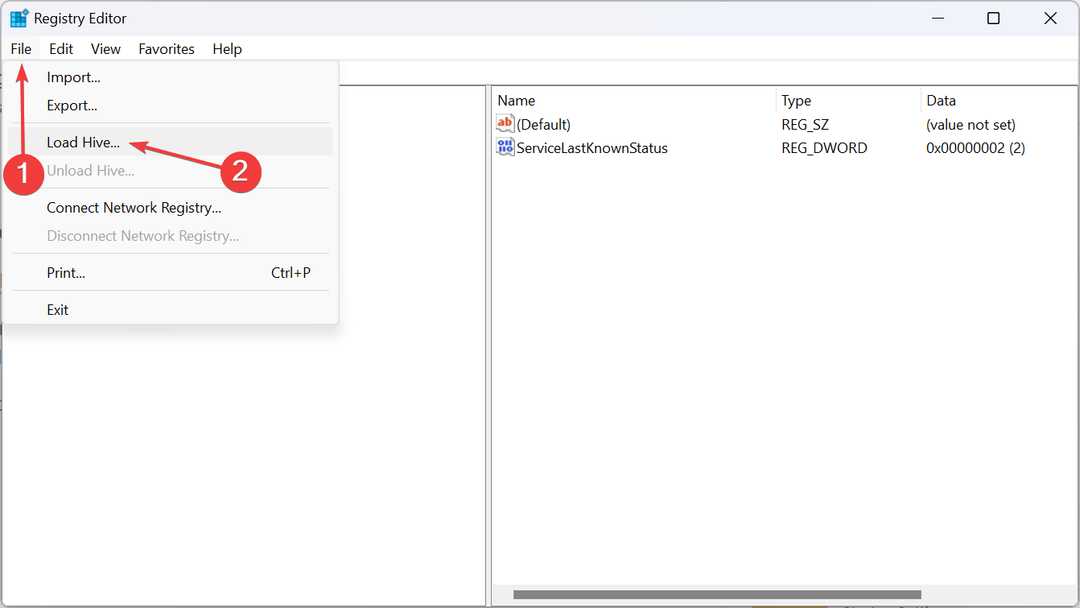
- Navigeer door het volgende pad:
C:\Windows\System32\config - Selecteer Software en klik op de Open knop. Als u wordt gevraagd een sleutelnaam in te voeren, gebruikt u Software.
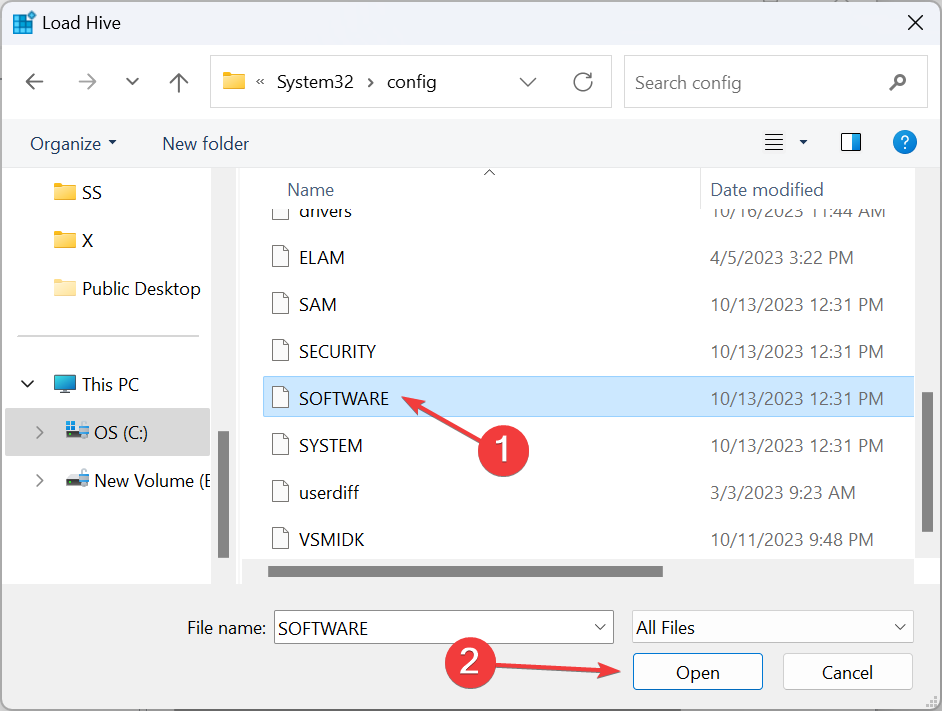
- Ga nu naar het volgende pad via het navigatievenster:
Computer\HKEY_LOCAL_MACHINE\SOFTWARE\Microsoft\Windows NT\CurrentVersion\PasswordLess\Device - Dubbelklik op de DevicePasswordLessBuildVersie DWORD aan de rechterkant.
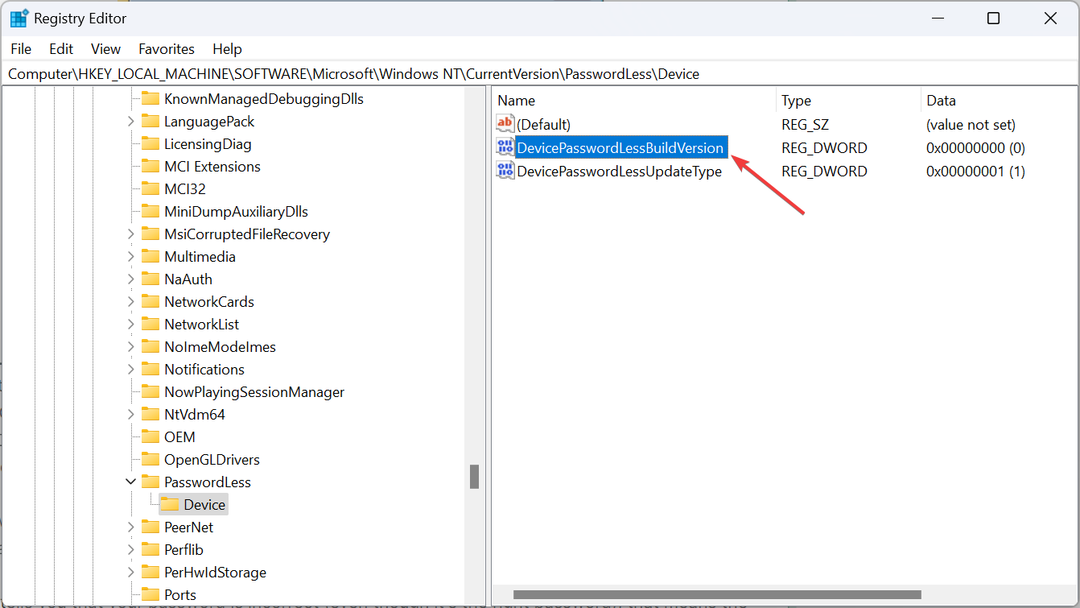
- Onder de Waarde data veld, invoeren 0 en klik OK om de wijzigingen op te slaan.

- Herstart de computer.
- Het verwijderen van Edge in Windows 11 verbreekt apps en widgets, waarschuwt Microsoft
- Windows zal Europese gebruikers nu om toestemming vragen om gegevens met andere apps te delen
5. Reset het BIOS naar de standaardinstellingen
- Schakel de computer uit, vervolgens weer in en druk herhaaldelijk op de knop F2, F10, F12 of Verwijderen -toets, afhankelijk van de systeemfabrikant, om het BIOS te openen.
- Eenmaal binnen selecteert u de Standaard of Standaardwaarden opnieuw instellen keuze. Dit kan op het hoofdscherm zijn of in een van de submenu's.
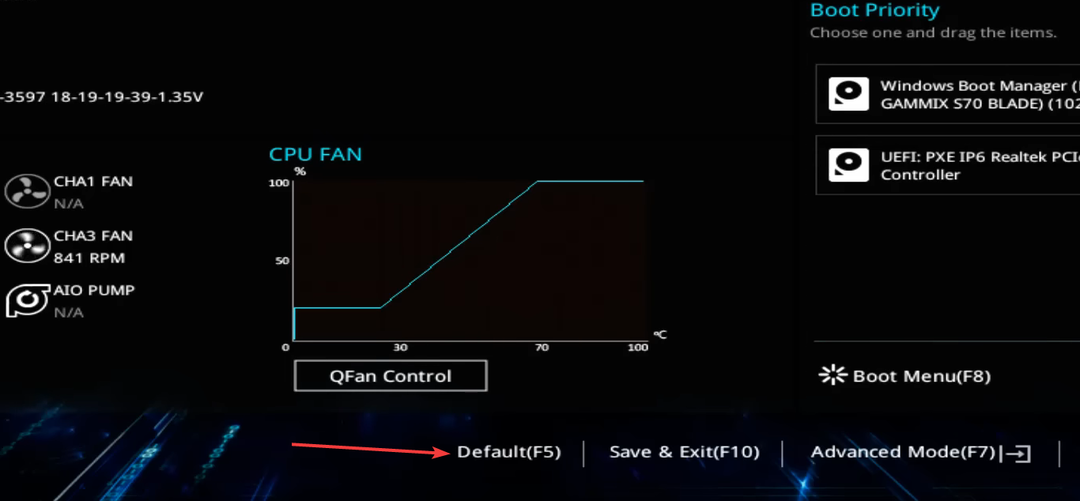
- Klik nu OK om de wijziging te bevestigen, start vervolgens de computer opnieuw op en controleer op verbeteringen.
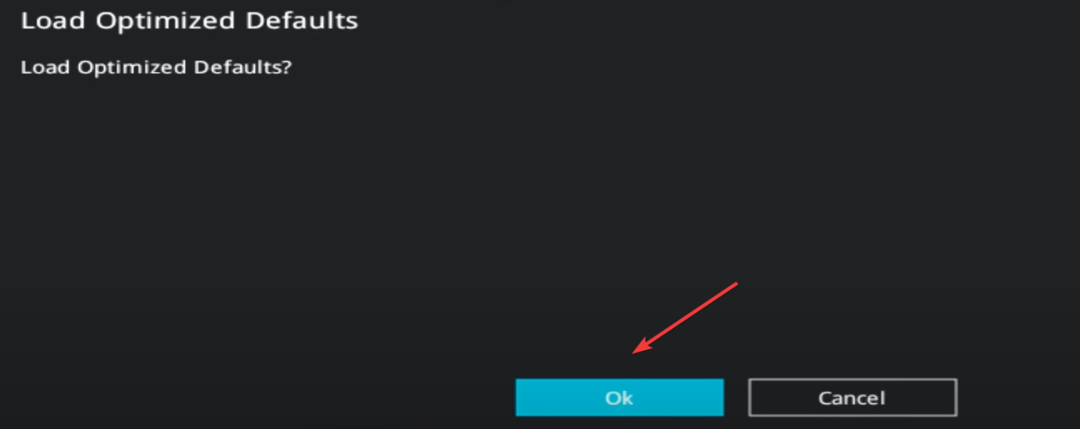
Als je tegenkomt Uw pincode is niet langer beschikbaar na een BIOS-update zou het resetten van het BIOS de oplossing moeten zijn!
6. Verwijder recente Windows-updates
- Start de pc op Windows-herstelomgevingen klik op de Updates verwijderen keuze.
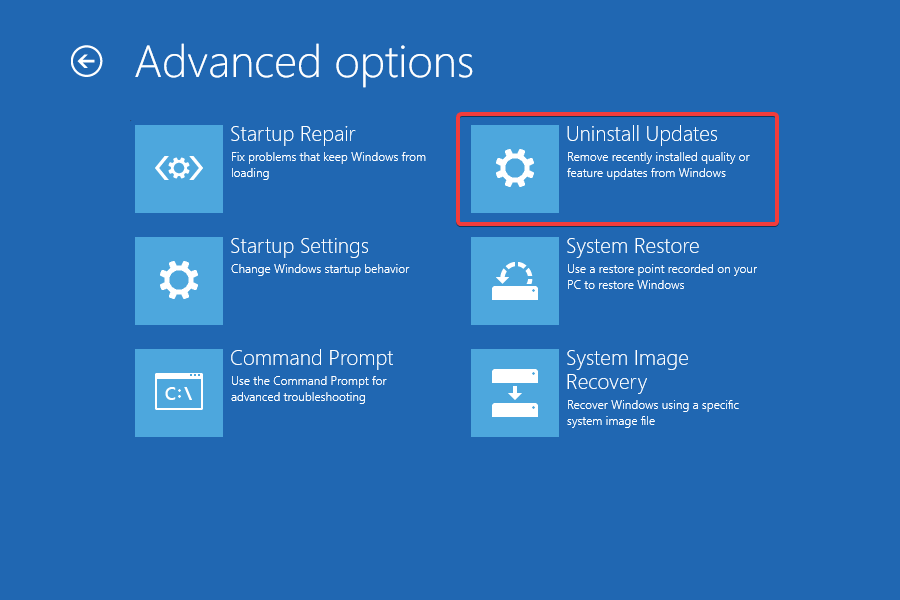
- Kies een van de vermeldingen, afhankelijk van de update die u wilt verwijderen Verwijder de nieuwste kwaliteitsupdate of Verwijder de nieuwste functie-update. We raden aan om met de eerste te beginnen en vervolgens naar de tweede te gaan.
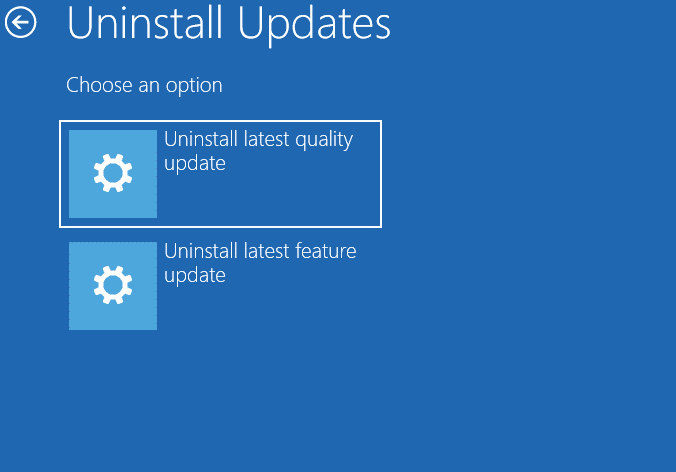
- Volg nu de instructies op het scherm, kies het account en het besturingssysteem en bevestig vervolgens het verwijderen.
Wanneer de Uw pincode is niet langer beschikbaar Er verschijnt een fout in Windows 11, het kan net zo goed een update zijn die de schuld krijgt. Om dingen eenvoudig op te lossen verwijder de nieuwste Windows-update.
7. Reset de pc naar de fabrieksinstellingen
Als niets anders werkt, is een andere optie om reset Windows 11 naar de fabrieksinstellingen. U zult het vanuit Windows RE moeten doen.
Bedenk dat veel gebruikers die keuze vonden Bewaar mijn bestanden in plaats van Verwijder alles hielp dingen op te lossen! Begin dus met het eerste en kies Lokale installatie. Dit voorkomt enig gegevensverlies. En het werkt ook als jij dat bent kan geen pincode instellen.
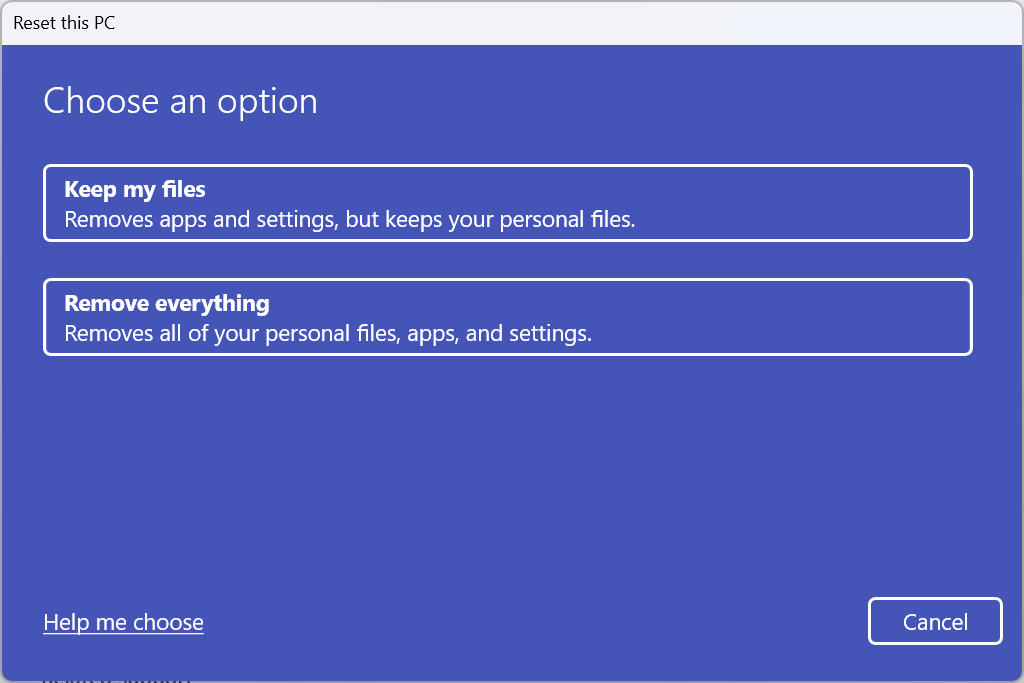
Mocht ook dit niet lukken, dan zul je dat moeten doen maak een opstartbaar USB-station en installeer Windows 11 er opnieuw doorheen. Hierdoor wordt alles weggevaagd, inclusief bestanden en apps!
Foutmeldingen zoals Uw pincode is niet langer beschikbaar in Windows 11 zijn moeilijk op te lossen en gegevensverlies is een waarschijnlijk resultaat. Je kunt dit voorkomen met een systematische aanpak, maar volgens onze bevindingen moesten de meesten de pc resetten en opnieuw beginnen.
Bovendien zijn veel gebruikers tegengekomen Foutcode 0xd0000225 vanwege soortgelijke onderliggende oorzaken, en een van de oplossingen hiervoor kan in dit geval werken.
Voor vragen of om te delen wat voor u heeft gewerkt, kunt u hieronder een reactie achterlaten.
![Heb geen toepasselijke apparaten gekoppeld aan MS-account [repareren]](/f/e07c82e1227fde51f58bd8b6bafa39e1.jpg?width=300&height=460)
![Google Drive kan geen verbinding maken [COMPLETE GUIDE]](/f/ae36aa0edd746ee817b592ee59490df0.jpg?width=300&height=460)
